RedmiNote13Pro如何进行数据传输
是关于Redmi Note 13 Pro如何进行数据传输的详细说明,涵盖多种实用方法及操作步骤:
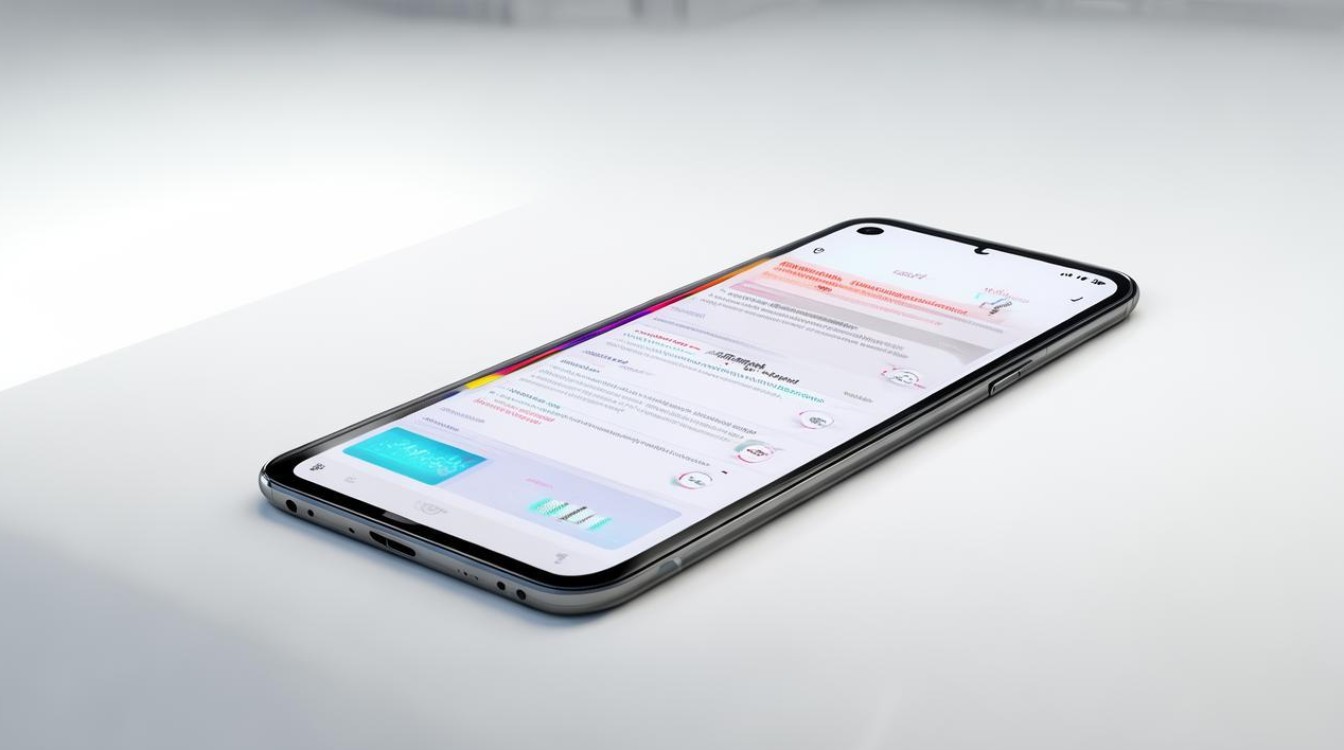
有线传输方式
-
USB数据线直连电脑
- 适用场景:大容量文件(如高清视频、大型文档)批量传输。
- 操作流程:使用原装数据线将手机与电脑连接 → 下拉手机通知栏 → 点击USB选项并选择“传输文件”(MTP模式)→ 此时电脑可识别为移动磁盘,支持拖拽式文件管理,该模式下能保持高速稳定的传输速率,尤其适合备份重要数据。
- 扩展功能:若需外接U盘或移动硬盘,可通过USB OTG适配器实现双向拷贝,无需经过电脑中转,直接插入U盘后,在手机文件管理器中即可完成跨设备复制。
-
第三方工具辅助迁移
- Coolmuster Mobile Transfer:支持跨系统一键迁移联系人、短信、多媒体等完整数据类型,只需用数据线同时连接旧设备和新机至电脑,按指引完成选择与传输,适合从iPhone切换到Redmi Note 13 Pro的用户。
- Mi Mover官方方案:通过热点创建临时局域网络,无需物理连线,打开应用后分别标记新旧设备角色,勾选目标文件类别即可自动完成加密传输,保障隐私安全,此方法特别适配小米生态内的机型升级需求。
无线传输方案
-
蓝牙适配点对点传送
- 配置路径:设置→连接与共享→开启蓝牙可见性→配对目标设备(如音箱、平板)。
- 使用技巧:在相册或文件管理界面长按待传项目→分享→选取已配对的蓝牙设备名称,不过因带宽限制,建议仅用于小于100MB的小文件交互,例如快速发送名片或低分辨率图片。
-
Wi-Fi直连/局域网共享
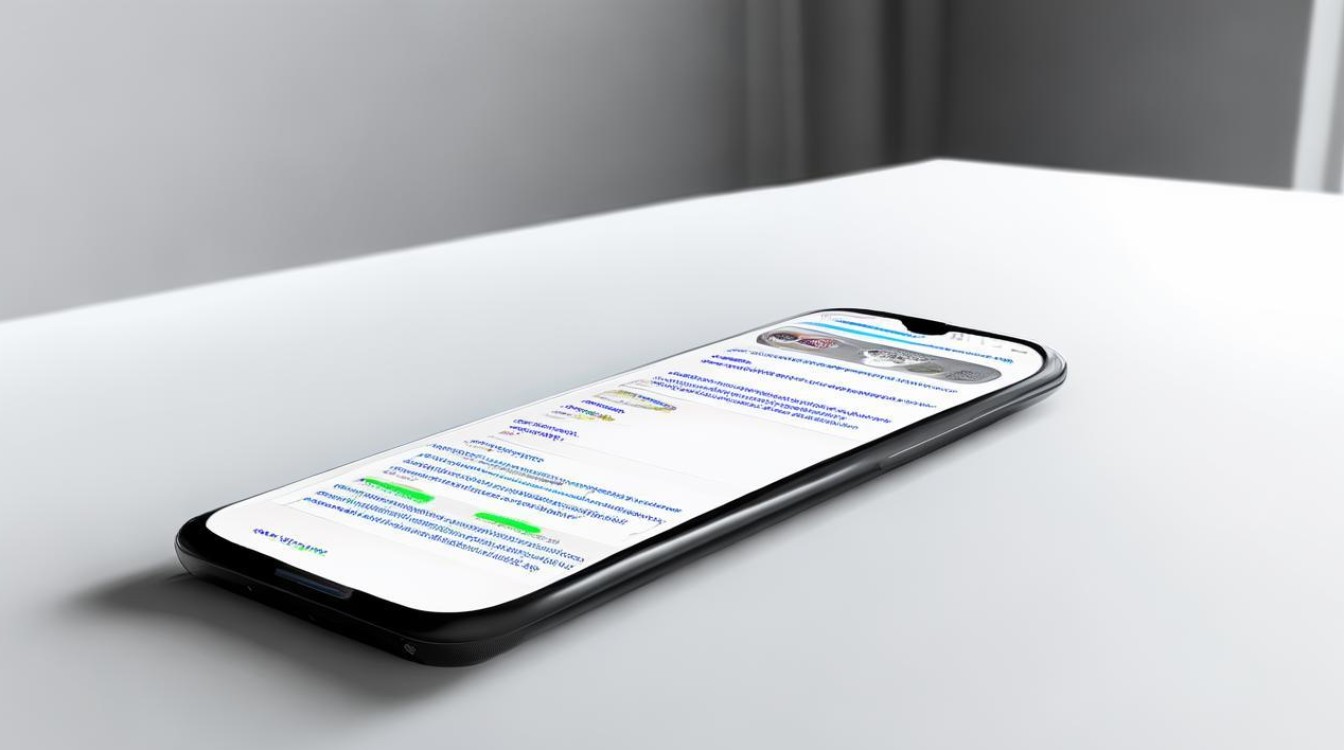
- 同一网络环境搭建:确保手机与PC处于同个路由器下的内网中,启用Mi Drop之类自有应用,或者使用系统级投屏工具,可实现无损画质的视频流转、实时同步编辑文档等功能,优势在于免除线缆束缚,多任务并行处理效率更高。
-
NFC近场通讯速传
- 激活步骤:进入设置→连接与共享→NFC开关开启;部分场景需默认支付应用配合,当两台支持NFC的设备背部贴合时,可瞬间交换网址链接、联系方式等信息,适用于会议场合快速建立联系,但注意高频交易环境下可能存在安全隐患,建议关闭敏感权限后的纯数据模式使用。
-
云存储多端联动
- 主流平台整合:包括小米云服务、百度网盘、阿里云盘等均提供自动化备份选项,开启相应开关后,照片、通话记录会自动上传至云端,新设备登录账号即可实现秒级恢复,对于经常更换终端的用户而言,这种方式最能保持数据的连贯性与完整性。
| 传输类型 | 典型速度范围 | 最佳应用场景举例 | 注意事项 |
|---|---|---|---|
| USB有线连接 | 理论最高可达USB标准上限,实测受接口版本影响较大 | 首次装机量大的文件导入 | 优先选用原厂配件避免接触不良 |
| Wi-Fi无线传输 | 依赖路由器性能,5GHz频段表现优于2.4G | 室内多设备间多媒体内容分发 | 大文件需耐心等待进度条完成 |
| 蓝牙 | 几百kb/s~几MB/s不等 | 少量应急文档传递 | 加密协议较弱,慎传机密信息 |
| 云同步 | 基于运营商带宽波动明显 | 日常拍照自动备份 | 免费额度有限,超容需付费订阅 |
相关问答FAQs
Q1:能否直接用iCloud把iPhone的数据完整转移到Redmi Note 13 Pro? A:目前无法直接通过iCloud传输所有类型的数据到安卓设备,但可以先将iPhone联系人导出为vCard格式,再手动导入到Google账户,最后于红米手机上登录该账号实现通讯录同步,其他如照片、视频等仍需借助电脑中介或第三方工具完成转移。
Q2:使用USB线连接电脑时只显示充电怎么办? A:请检查以下几个关键点:①重新插拔数据线确保接触良好;②前往手机设置中的“开发者选项”,确认是否意外开启了仅充电模式;③尝试更换不同接口(如从机箱前置转到后置USB端口);④更新手机驱动至最新版本,通常这些操作可解决90%以上的识别异常问题。
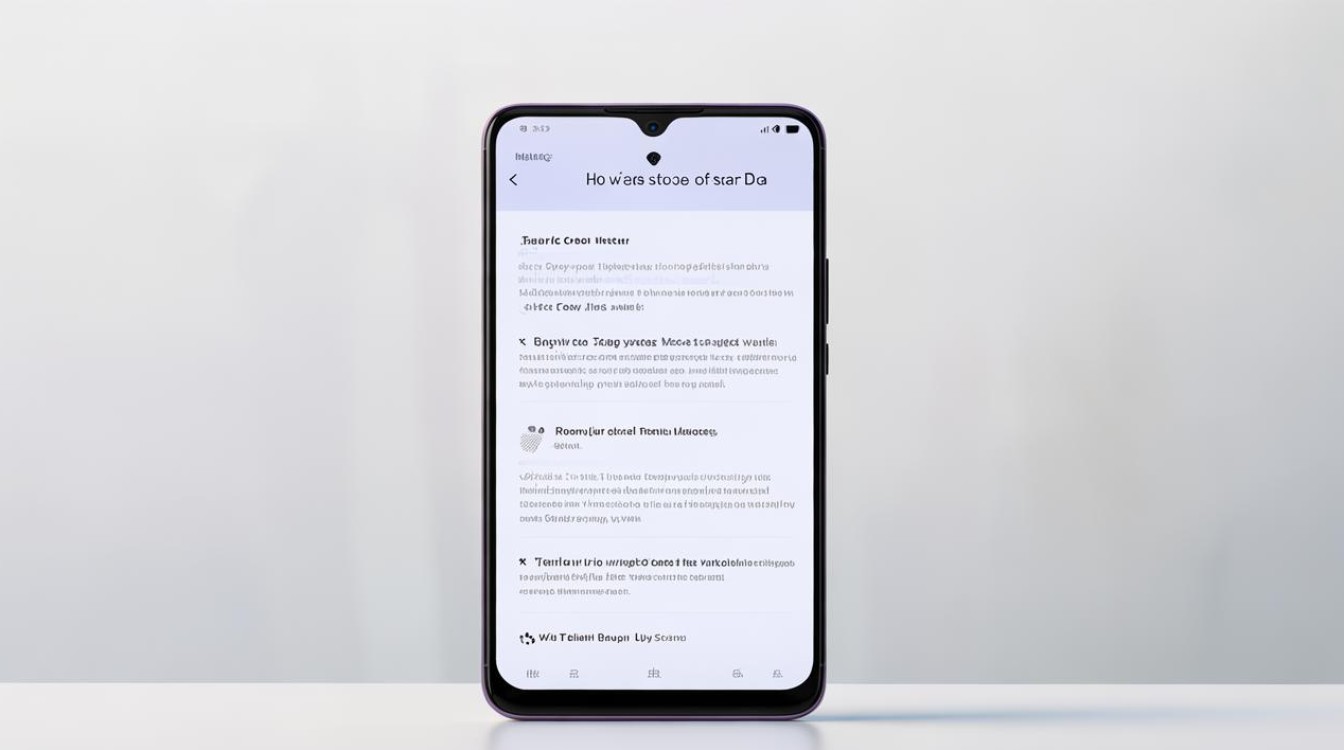
Redmi Note 13 Pro提供了丰富的数据传输途径,用户可根据实际需求灵活组合使用,无论是追求效率的专业工作者,还是注重便捷的普通消费者,都能找到
版权声明:本文由环云手机汇 - 聚焦全球新机与行业动态!发布,如需转载请注明出处。



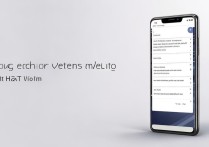

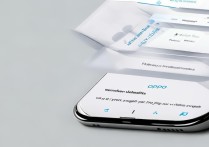






 冀ICP备2021017634号-5
冀ICP备2021017634号-5
 冀公网安备13062802000102号
冀公网安备13062802000102号